October 5
Supponiamo che voi, o un altro artista, ha finito di disegni per un libro di fumetti in bianco e nero che hanno bisogno del colore di finitura e l'ombreggiatura. disegni da colorare per i fumetti in Photoshop possono risparmiare ore di tempo nel corso del processo di inchiostrazione tradizionale. Se si ha accesso alle apparecchiature, il processo è relativamente semplice se si hanno le competenze di disegno di base per l'ombreggiatura.
1 
Eseguire la scansione del disegno a linea utilizzando uno scanner piano. Impostare la risoluzione di scansione per 300 pixel per pollice (300 ppi). Aprire l'immagine acquisita in Photoshop. Utilizzare lo strumento bacchetta magica per selezionare le linee nere e ombre del disegno, Impostare la tolleranza al 30%. Assicurarsi che la casella di opzione "continua" non è selezionata. Quindi copiare la selezione e incollarlo su un altro livello.
2 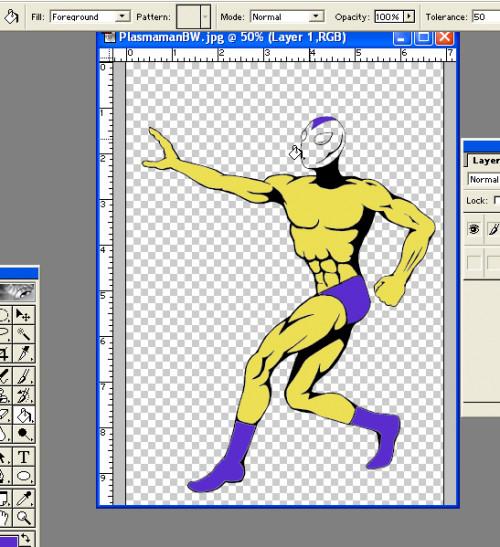
Selezionare lo strumento Paint-secchio e iniziare le sezioni del disegno compilando un colore piatto di vostra scelta. Ogni sezione del colore deve essere interamente racchiuso da una linea nera. Se il colore scorre al di fuori della sezione, controlla i confini linea per una distanza di collegare le estremità di una linea nera.
3 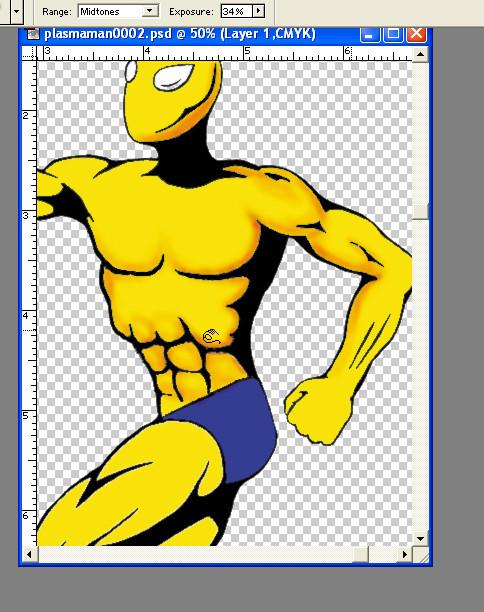
Selezionare lo strumento Brucia. (Sembra una mano che tiene qualcosa) Impostare il burn-per caratterizzare a "Mezzitoni". Impostare la forza di 30%. A poco a poco ombra le zone di colore che sfumano nelle ombre
4 
Selezionare lo strumento Dodge. (Sembra un soffio-ball su un bastone). Impostare la Dodge-per caratterizzare a "Mezzitoni" Imposta la forza per il 30%. Utilizzare lo strumento per creare aree evidenziate, dove la luce brilla più luminosa sulla figura.
5 
Aggiungere altri effetti, come ad esempio un riempimento con gradiente per uno sfondo su un livello sottostante, o di un Riflesso sull'obiettivo per una palla di plasma come in questo esempio. Non abbiate paura di sperimentare con diversi effetti e filtri.
